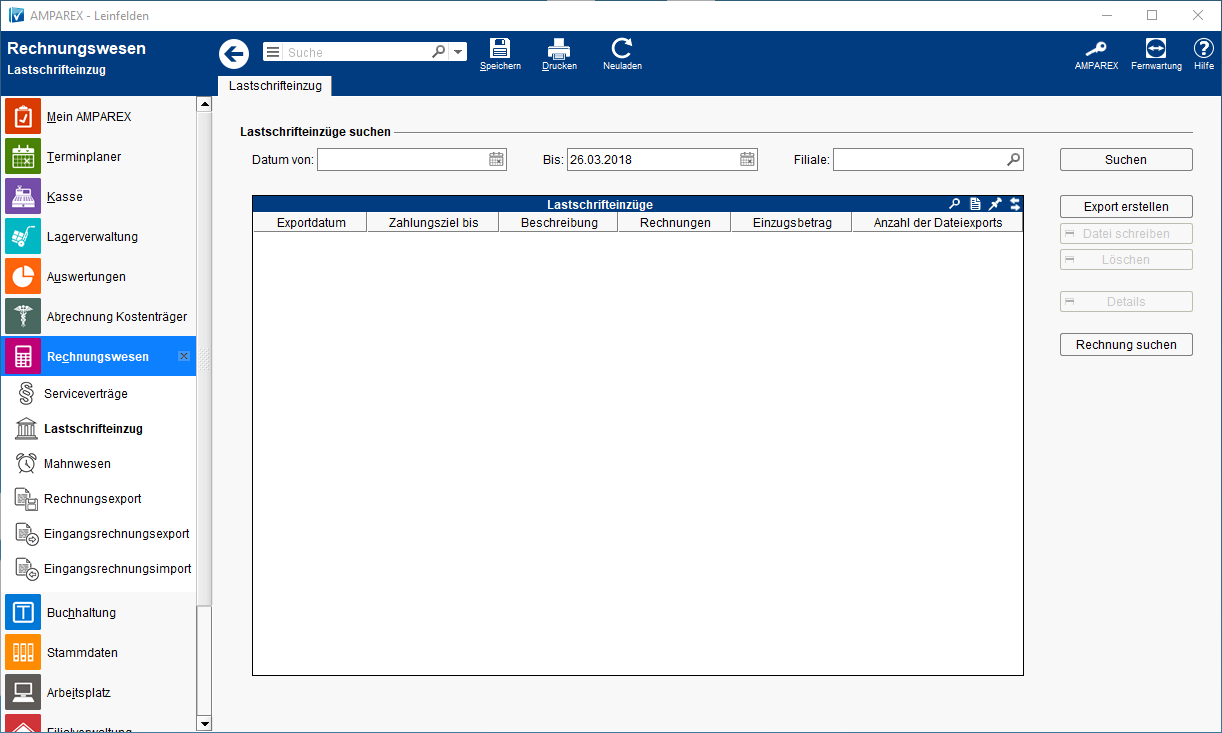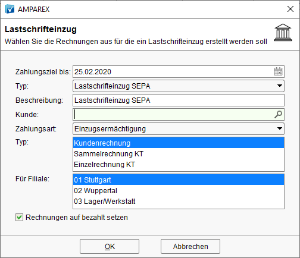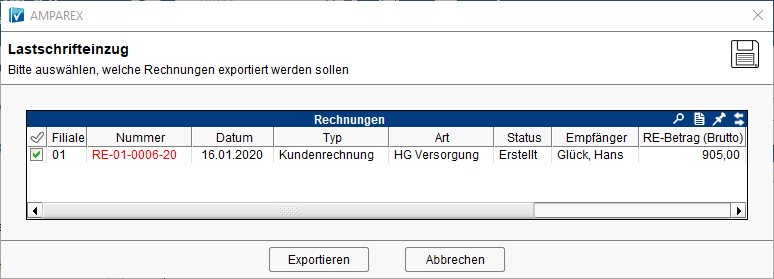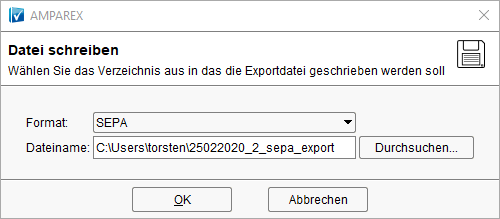Arbeitsabläufe
Problemlösung
Funktionsleiste
| Schaltfläche | Name | Beschreibung |
|---|---|---|
| Speichern | Wurden Daten in der Maske ergänzt, verändert oder gelöscht, werden mit dieser Schaltfläche die Änderungen in die Datenbank gespeichert. | |
| Schlägt standardmäßig Dokumentvorlagen vom Typ 'Rechnungsexport' vor. Die Dokumentvorlagen können jede Zeit angepasst werden (siehe auch → Dokumentvorlagen (Stammdaten). Es können auch eigene Dokumentvorlagen verwendet werden. | ||
| Neuladen | Wurden auf einem anderen Arbeitsplatz Daten geändert oder erfasst, können diese Daten nachgeladen werden, ohne die Maske neu aufzurufen. |
Maskenbeschreibung
Lastschrifteinzüge suchen
| Schaltfläche | Beschreibung |
|---|---|
| Mit dieser Funktion durchsuchen Sie Ihre Daten, um zuvor erstellte Exportdateien anzeigen zu lassen. Alle zutreffenden Einträge werden in der Tabelle 'Lastschrifteinzug' aufgelistet. |
Tabelle 'Lastschrifteinzüge'
Siehe auch → Tabellen (Bedienung)
| Feld | Beschreibung | ||||||||||||||||||||||||
|---|---|---|---|---|---|---|---|---|---|---|---|---|---|---|---|---|---|---|---|---|---|---|---|---|---|
|
Die exportierte Datei importieren Sie anschließend im Bereich Sammellastschrift in Ihrer Banksoftware. | ||||||||||||||||||||||||
| Möglichkeit erneut eine, zuvor exportierte, Datei zu exportieren, z. B. wenn die Datei nicht lesbar war. Wählen Sie das Exportformat aus, meist SEPA (mögliche Exportformate: DTA, OIO, PVS, Optica), und den Speicherort der Datei. Dabei wird ein Ordner mit der Datei erstellt. | ||||||||||||||||||||||||
| Löscht einen, zuvor markierten, Lastschriftexport. Dabei wird die Zahlung wieder storniert. | ||||||||||||||||||||||||
| Zeigt alle Rechnungen an, die in dem gewählten Export enthalten sind.
| ||||||||||||||||||||||||
| Durchsucht alle gewählten Rechnungexporte nach einer bestimmten Rechnungsnummer. | ||||||||||||||||||||||||
| Exportdatum | Nicht anpassbares Datum, welches beim Export der Lastschrifteinzugsdatei geschrieben wird. | ||||||||||||||||||||||||
| Zahlungsziel bis | Gibt an, bis zu welchem Zahlungsziel die Rechnungen in dem Lastschrifteinzug exportiert wurden. | ||||||||||||||||||||||||
| Beschreibung | Der Text der Beschreibung kann beim Export des Lastschrifteinzuges angepasst werden → Export erstellen. | ||||||||||||||||||||||||
| Rechnungen | Zeigt an, wie viele Rechnungen im Lastschrifteinzug vorhanden sind. | ||||||||||||||||||||||||
| Einzugsbetrag | Gibt die Höhe des gesamten Einzugsbetrages des Lastschrifteinzuges an. | ||||||||||||||||||||||||
| Anzahl der Dateiexports | Zeigt an, wie oft der erstellte Lastschrifteinzug zusätzlich exportiert wurde (Datei neu geschrieben wurde). |